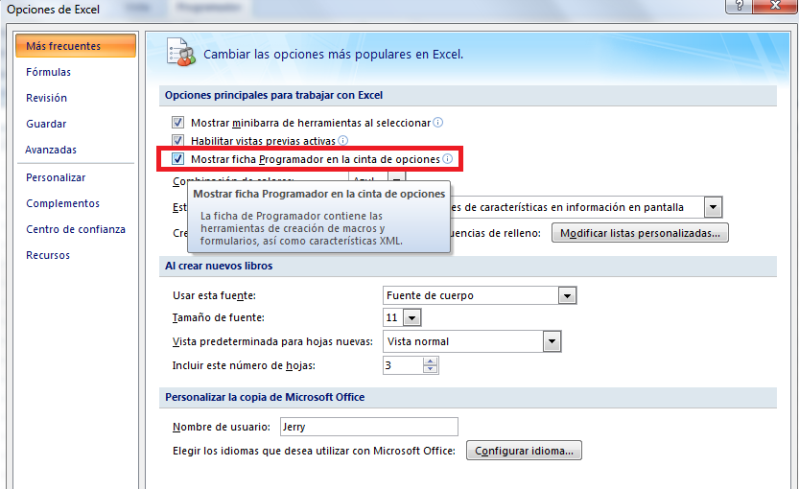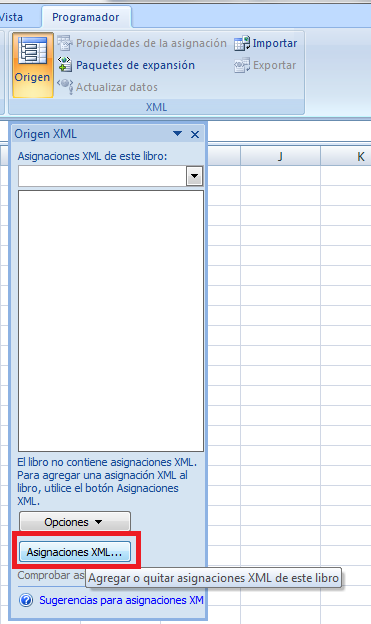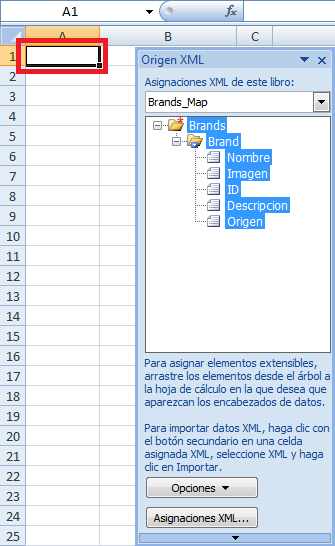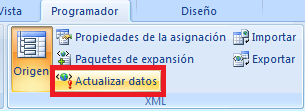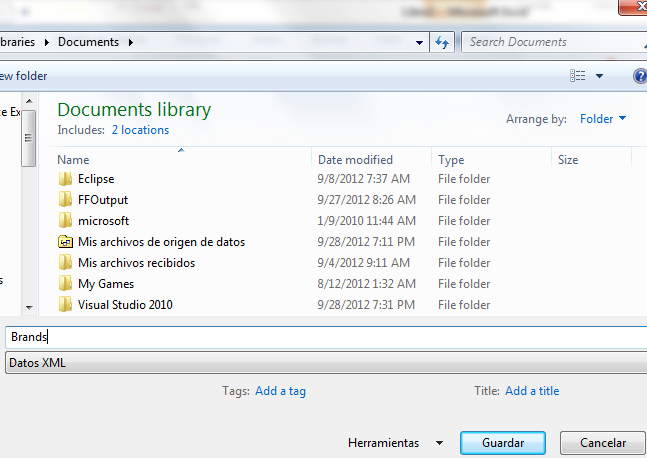A quien no le ha pasado que se ha topado con hojas XML y debido a su estructura editar esa información puede convertirse en un dolor de cabeza. Por suerte, Excel nos permite manejar la información de almacenada de una manera sencilla.
Para ello :
1. Debemos de habilitar la modalidad de programador en Excel. Para habilitar debemos de ir a Excel -> Opciones de Excel -> más frecuentes -> mostrar ficha de programador..
2. En la ficha de Programador, seleccionamos Origen y luego hacemos clic en asignaciones XML
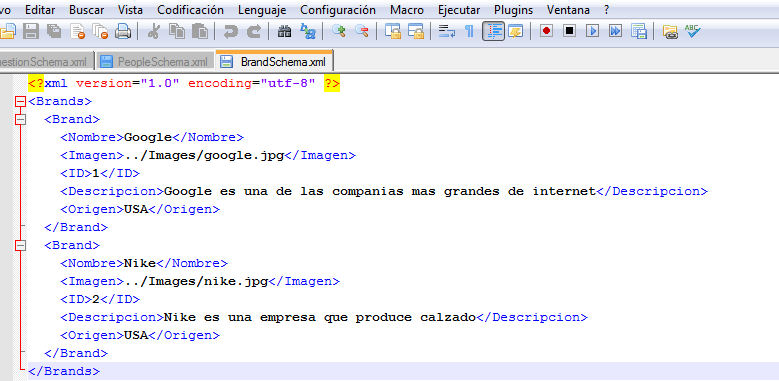
4. Regresamos a Excel y completamos la asignación XML agregando nuestro archivo base. Ya con la cadena XML agregada, hacemos clic en la raíz ( en el ejemplo Brands *) y lo movemos a la casilla donde vamos a ubicar el XML.
5. Ya Casi! ya tenemos una tabla que va a ser la imagen de nuestro XML. Si tenemos información en el XML y queremos empezar usando esa información hacemos clic en Actualizar Datos.

Espero que les sirva, tanto como a mí.